


/中文/

/中文/

/中文/

/中文/

/中文/

/中文/

/中文/

/中文/

/中文/

/中文/
掌控局域网监控软件(ZkLan)是一款功能强大,且操作简单的免费局域网监控软件,该软件采用了世界上速度最快的VNC核心,远程遥控鼠标键盘以及上传下载文件的速度超快,传输文件可达每秒11M的速率,可以用作局域网监控、局域网控制、局域网管理等功能。

掌控局域网监控软件支持企业专网及的环境,在局域网内任何一台电脑安装控制端,便可监控到局域网内所有机器(自动上线)。可以远程控制屏幕,上传下载文件,监控视频,对屏幕进行24小时不断的录像,批量开、关机、分发文件,屏幕墙,视频墙……软件使用世界上速度最快的核心,远程遥控鼠标键盘以及上传下载文件的速度超快,传输文件可达每秒11M 的速率。软件可以自定义是否隐蔽监控(不让对方发现),因此即可用于局域网管理,亦可用于局域网监控。掌控局域网监控软件获得国家公安部认证,通过360、金山等各大安全软件检测,安全可靠。掌控提供OEM版,并可为客户定制ODM版本
1.自动上线功能,开启控制端后,网内电脑自动上线,无需像其它局域网软件那样需要手工输入对方IP和密码,是国内操作最简单方便的局域网控制软件。
2.访问远程电脑桌面:同步查看远程电脑的屏幕,能使用本地鼠标键盘如操作本机一样操作远程电脑,支持文件上传下载、对屏幕进行拍照和录像,可用于远程电脑维护、远程技术支持等。
3.远程开启电脑摄像头:可远程开启摄像头,上下左右旋转摄像头进行监控(带云台摄像头),还可进行语音视频交流和文字沟通,可对视频进行录像。
4.远程文件管理:上传、下载文件,远程修改、复制、粘帖、运行文件,实现连接双方电脑的资源共享,用于远程办公等。
5.屏幕墙功能:同时观看多台电脑的屏幕,了解对方的电脑使用情况,可用于监督员工工作。
6.视频墙功能:同时打开多台电脑的摄像头,并同时观看摄像头视频,可用于周围环境的安全监控。
7.支持U盾安全登录:需要插上U盾才能登录控制端对您的被控端进行操作,为软件提供了电子银行安全级别的保护,极大提高了软件使用的安全性。
8.管理远程电脑进程和窗口:对远程电脑的进程和窗口进行各种操作,如结束、保存等。
9.批量管理电脑:可以同时关闭、重启或注销多台电脑,方便公司电脑的统一管理。
10.发送广播:同时向多台指定电脑发送文字信息。具有信息发布范围广,传播迅速的特点。
11.文件分发:把电子文件批量分发到多台指定电脑中,节约资源和时间。
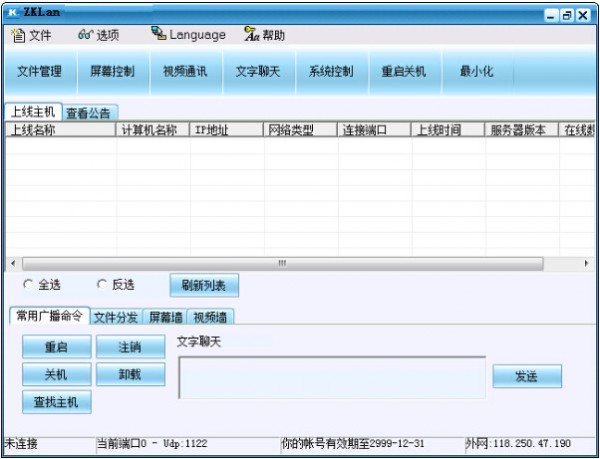
软件分为控制端和被控端两部分程序,运行控制端,在控制端登录界面点击“注册用户”免费注册一个ID, 然后到你想控制的电脑,安装被控端,以同样的ID 登录被控端,并设置程序自启动,自动登录。 今后在局域网的任意一台电脑,只要你在控制端登录该ID ,即可看到被控机器,实施局域网控制和管理。管理起局域网内的电脑更方便,更有效率配合网络人电脑远程开机卡,远端电脑就能实现远程自动开机--网络人软件随系统启动--自动登录会员--远程控制--远程关机的一系列操作,让你随时随地控制远端电脑。
1、控制端登录后,没看到有被控端在线?
(1)控制端与被控端ID不一致造成的。
(2)你的内网环境可能是较大型的企业专网或VPN等虚拟局域网。控制端与被控端的电脑可能并未连接在同一路由器或交换机下,因此被控端不能自动上线。这说明你现在使用的掌控免费版可能不支持当前的网络环境,请联系客服索取会员版使用。
(3)软件运行时,系统防火墙或杀毒软件拦截了程序。请退出软件,重新安装软件。安装时选择其它目录(不要选择原来的目录),重新运行软件后,系统防火墙或杀毒软件可能会弹出拦截提示。选择“允许访问”、信任或放行即可。你也可以选择暂时关闭系统防火墙或杀毒软件,来尝试解决该问题。百度搜索 “关闭系统防火墙” 即可获得关闭各种操作系统防火墙的解决方案。
2、控制端登录时候,提示登录ID与上次不一致,需要重新安装软件……
我们建议同一局域网内只使用一个ID,您此次登录的ID与上次不一致,就会弹出这样的提示,您只需退出软件,重新安装软件,重新登陆即可。
3、我在网内多台电脑上安装了被控端,但是控制端列表上只能显示2台电脑?
免费版只能同时上线2台电脑,您可以联系客服,索取解决方案,增加上线台数
4、被控端原来还在列表中,连接断开或刷新后,突然消失,变成了另外一台电脑?
免费版只能同时上线2台电脑,如果在同一局域网内你安装超过2台的被控端,就会发生这样的现象,请联系客服索取解决方案,增加上线台数。
5、软件上一些功能不能使用?
免费版已经基本满足正常的远程管理控制功能,但是有少许功能限制,如果您需要更强大的功能,需要隐蔽监控,或异地监控,请联系客服索取解决方案。
6、如何使用驱动提升控制性能?
远程控制时候,使用驱动截屏,将获得更高的性能,可以清晰流畅的的显示被控播放的视频窗口,在软安装目录,有名为Driver的驱动文件夹,选择和你操作系统匹配的驱动安装,然后重启电脑,在被控端的运行选项设置中选中 “Mirror Driver” 即可。
7、其它问题,请联系客服,我们将手把手的教你学习如何使用软件。
屏幕墙


 inssider中文版(内含注册机) v4.0 特别版网络检测
/ 7M
inssider中文版(内含注册机) v4.0 特别版网络检测
/ 7M
 聚生网管2019永久免费版(局域网管理) 最新版网络检测
/ 22M
聚生网管2019永久免费版(局域网管理) 最新版网络检测
/ 22M
 ucinet汉化版(社会网络分析) v6.186 免费版网络检测
/ 1M
ucinet汉化版(社会网络分析) v6.186 免费版网络检测
/ 1M
 快鸟在线测速工具(网速测试工具) v4.6.1.4 最新版网络检测
/ 6M
快鸟在线测速工具(网速测试工具) v4.6.1.4 最新版网络检测
/ 6M
 断网间隔时间记录工具免费版(网络监测) v1.0 官方版网络检测
/ 911K
断网间隔时间记录工具免费版(网络监测) v1.0 官方版网络检测
/ 911K
 以太网调试工具绿色版(网络端口监视以及数据接收分析) v2.3 电脑版网络检测
/ 482K
以太网调试工具绿色版(网络端口监视以及数据接收分析) v2.3 电脑版网络检测
/ 482K
 网络摄像机搜索工具免费版(查看局域网内连接IP地址) v0.1.1.3 绿色版网络检测
/ 181K
网络摄像机搜索工具免费版(查看局域网内连接IP地址) v0.1.1.3 绿色版网络检测
/ 181K
 网速管家官方版(网速管理工具) v1.2 中文版网络检测
/ 62M
网速管家官方版(网速管理工具) v1.2 中文版网络检测
/ 62M
 Ibapda免费版v6.24 免注册版网络检测
/ 32M
Ibapda免费版v6.24 免注册版网络检测
/ 32M
 speedfan汉化补丁(CPU进行软超频) v4.52 最新版网络检测
/ 2M
speedfan汉化补丁(CPU进行软超频) v4.52 最新版网络检测
/ 2M
 inssider中文版(内含注册机) v4.0 特别版网络检测
/ 7M
inssider中文版(内含注册机) v4.0 特别版网络检测
/ 7M
 聚生网管2019永久免费版(局域网管理) 最新版网络检测
/ 22M
聚生网管2019永久免费版(局域网管理) 最新版网络检测
/ 22M
 ucinet汉化版(社会网络分析) v6.186 免费版网络检测
/ 1M
ucinet汉化版(社会网络分析) v6.186 免费版网络检测
/ 1M
 快鸟在线测速工具(网速测试工具) v4.6.1.4 最新版网络检测
/ 6M
快鸟在线测速工具(网速测试工具) v4.6.1.4 最新版网络检测
/ 6M
 断网间隔时间记录工具免费版(网络监测) v1.0 官方版网络检测
/ 911K
断网间隔时间记录工具免费版(网络监测) v1.0 官方版网络检测
/ 911K
 以太网调试工具绿色版(网络端口监视以及数据接收分析) v2.3 电脑版网络检测
/ 482K
以太网调试工具绿色版(网络端口监视以及数据接收分析) v2.3 电脑版网络检测
/ 482K
 网络摄像机搜索工具免费版(查看局域网内连接IP地址) v0.1.1.3 绿色版网络检测
/ 181K
网络摄像机搜索工具免费版(查看局域网内连接IP地址) v0.1.1.3 绿色版网络检测
/ 181K
 网速管家官方版(网速管理工具) v1.2 中文版网络检测
/ 62M
网速管家官方版(网速管理工具) v1.2 中文版网络检测
/ 62M
 Ibapda免费版v6.24 免注册版网络检测
/ 32M
Ibapda免费版v6.24 免注册版网络检测
/ 32M
 speedfan汉化补丁(CPU进行软超频) v4.52 最新版网络检测
/ 2M
speedfan汉化补丁(CPU进行软超频) v4.52 最新版网络检测
/ 2M